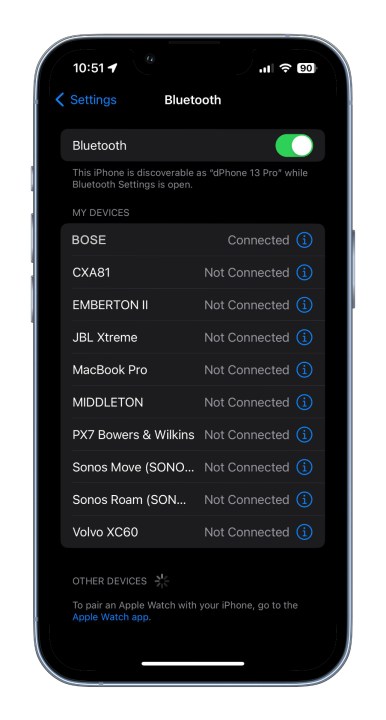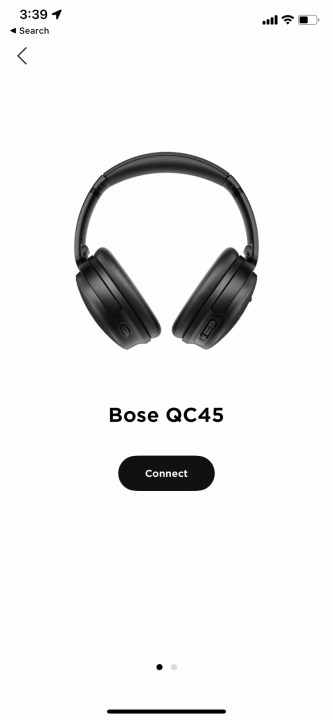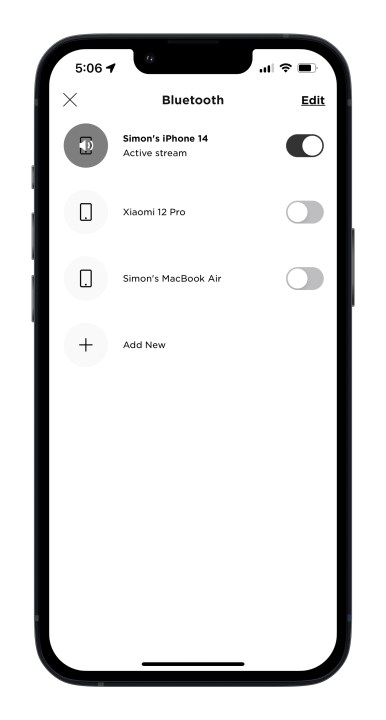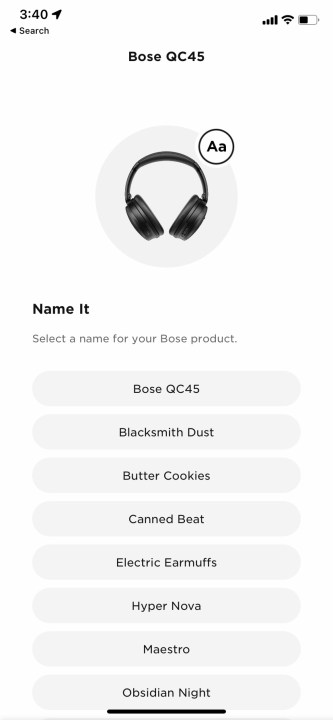Cómo conectar auriculares Bose a un iPhone
Bose es una de las marcas de audio líderes en el mundo y el fabricante de algunos de los mejores auriculares del planeta, incluida su probada línea QuietComfort que suena excelente y cuenta con la tecnología pionera de cancelación de ruido de la compañía, entre otras cosas.
Si acaba de adquirir un par de audífonos o audífonos Bose últimamente (recientemente revisamos su última incorporación, los audífonos QuietComfort Ultra ), o es nuevo en el uso de ellos, es muy probable que esté aquí. buscando un resumen paso a paso de cómo conectarlos a un iPhone. Es por eso que hemos elaborado esta útil guía para enseñarle algunas formas diferentes de emparejar sus audífonos Bose, ya sea que esté usando audífonos o latas Bose inalámbricos o con cable. Vamos a empezar.

Usando la configuración de Bluetooth del iPhone
Si no está dispuesto a descargar ninguna herramienta adicional para conectar sus auriculares Bose a su iPhone (abordaremos este método en un momento), puede emparejar fácilmente su dispositivo Bose con su iPhone u otro dispositivo iOS utilizando la interfaz integrada de iOS. -en la configuración de Bluetooth.
Antes de comenzar, deberás poner tus auriculares Bose en modo de emparejamiento . A continuación se explica cómo hacerlo para cada tipo de auriculares Bose: * Modelo para colocar sobre las orejas : tendrás que mover el interruptor del auricular derecho de rojo a verde o mantener presionado el botón de encendido hasta que escuches el " anuncio listo para emparejar”. * Auriculares Bose : Los auriculares deberían ingresar automáticamente al modo de emparejamiento cuando abres el estuche de carga por primera vez. Si necesita acceder manualmente al modo de emparejamiento, el proceso variará según el modelo de auriculares que tenga (más sobre esto a continuación). * Productos Bose QuietComfort y Sports : Mantenga presionado el botón en la parte frontal del estuche de carga hasta que el indicador Bluetooth frontal comience a parpadear. Para los modelos Sports Open y Soundsport, presione y mantenga presionado el botón en el auricular derecho hasta que A) escuche el anuncio "listo para conectar" o B) la luz del auricular derecho se ilumine en color azul fijo.
Una vez que esté en modo de emparejamiento, estará listo para comenzar:
Paso 1: inicie la aplicación Configuración en su iPhone y seleccione Bluetooth de la lista de opciones.
Paso 2: Su producto Bose debería aparecer en Otros dispositivos . Toque el modelo que desea conectar y luego se agregará a su panel Mis dispositivos .
Paso 3: Si ve la palabra Conectado junto al nombre de su dispositivo Bose, el proceso de emparejamiento fue exitoso.
Usando la aplicación Bose Música
La aplicación Bose Music es la última aplicación para iOS y Android de la compañía que le permite conectar, controlar y personalizar auriculares, audífonos y parlantes Bose. También es una de las mejores formas de emparejar sus auriculares Bose con su iPhone e incluso le permite descargar actualizaciones de firmware para asegurarse de que su producto Bose esté libre de errores.
Tenga en cuenta que Bose ofrece actualmente dos aplicaciones diferentes: Bose Music y Bose Connect. Si está utilizando un producto de audio Bose más antiguo, es posible que deba descargar la aplicación Bose Connect (que cubrimos a continuación). Actualmente, la aplicación Bose Music es compatible con los siguientes auriculares Bose:
- Auriculares con cancelación de ruido 700 y 700 UC
- Auriculares QuietComfort 45
- Auriculares QuietComfort
- Auriculares QuietComfort II
- Auriculares QuietComfort Ultra
- Auriculares QuietComfort Ultra
- Auriculares deportivos
- Auriculares deportivos abiertos
A continuación se explica cómo utilizar la aplicación Bose Music para emparejar su dispositivo Bose con su iPhone.
Paso 1: Encienda sus auriculares (o audífonos) Bose y asegúrese de que estén en modo de emparejamiento.
Paso 2: Inicie la aplicación Bose Music y seleccione Configurar nuevo producto en la parte inferior de la primera pantalla.
Paso 3: seleccione Auriculares y monturas .
Paso 4: La aplicación buscará sus auriculares Bose. Una vez que ubique el dispositivo, selecciónelo y comenzará a emparejarse. Después de recorrer el resto del asistente de configuración, continúe y reproduzca algo de música para asegurarse de que el emparejamiento haya sido un éxito.

Usando la aplicación Bose Connect
La aplicación Bose Connect es una aplicación complementaria intuitiva (aunque un poco más antigua) para sus auriculares o audífonos Bluetooth Bose que le permite controlar y personalizar muchos aspectos diferentes de su dispositivo Bose. También es una forma fácil y cómoda de conectar su producto Bose a su iPhone. Actualmente, la aplicación Bose Connect es compatible con los siguientes auriculares Bose:
- SilencioComodidad 35
- SilencioComfort 35 II
- Auriculares para juegos QuietComfort 35 II
- Control silencioso 30
- SoundLink alrededor de la oreja II
- SonidoSport Gratis
- SonidoPulso deportivo
- sonidodeporte
A continuación se explica cómo utilizar la aplicación Bose Connect para emparejar sus auriculares Bose con su iPhone.
Paso 1: enciende tus auriculares Bose y asegúrate de que estén en modo de emparejamiento.
Paso 2: asegúrese de que Bluetooth esté habilitado en su iPhone.
Paso 3: descargue e inicie la aplicación Bose Connect.
Paso 4: La aplicación Bose Connect escaneará automáticamente el entorno en busca de hardware Bose compatible. Después de que la aplicación detecte sus auriculares, debería ver un ícono de tres flechas apuntando hacia abajo (llamado Arrastrar para conectar ) debajo de la imagen de los auriculares.
Paso 5: arrastre las flechas hacia abajo para iniciar el emparejamiento.
Paso 6: Una vez que se complete el emparejamiento, verá aparecer el botón Listo para jugar en la parte inferior de la pantalla. Después de seleccionar esta opción, su producto Bose y su iPhone se emparejarán. Continúe y reproduzca música o un podcast para probar su audio.

Crea tu propio conector para auriculares
Si planeas conectar tus auriculares con cable Bose a un iPhone, ten cuidado con el dispositivo iOS que usarás. Puede que ya sea una vieja noticia, pero Apple no ha tenido un conector para auriculares de 3,5 mm desde el iPhone 7, cuando lo abandonó en favor de la conexión Lightning. Si tiene un iPhone a partir de ese momento, puede obtener uno de estos prácticos adaptadores Lightning a 3,5 mm para conectar cualquier par de auriculares con cable a un iPhone solo Lightning.
Pero espera, hay un nuevo giro. A partir del último y mejor iPhone 15 de este año, Apple finalmente usurpó el conector Lightning por el conector USB-C, mucho más universal. Afortunadamente, también hay un adaptador USB-C a 3,5 mm para eso.